Windows에서 Word 문서를 JPEG로 저장하는 방법은 무엇입니까?
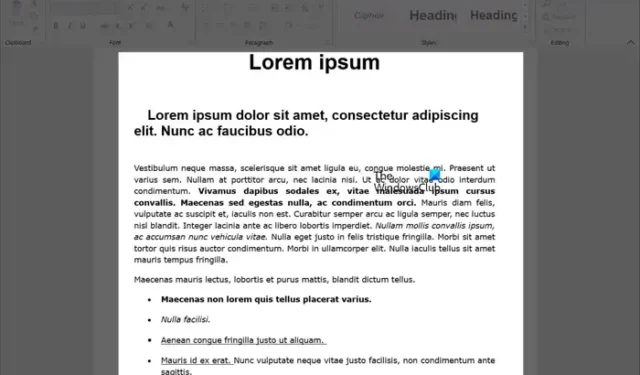
Windows에서 Microsoft Word 문서를 JPEG 이미지로 저장하는 데 적합한 방법을 찾고 계십니까 ? 이 가이드에서는 DOC/DOCX 문서 파일을 JPEG 이미지 형식으로 저장하는 다양한 방법을 보여줍니다.
Windows에서 Word 문서를 JPEG로 저장하는 방법
Windows PC에 Word 문서를 JPEG 이미지로 저장하려면 다음 네 가지 방법을 사용할 수 있습니다.
- Windows 캡처 도구를 사용하여 Word를 JPEG로 저장합니다.
- Word를 PDF로 저장하고 PDF를 JPEG로 변환합니다.
- 무료 온라인 도구를 사용하여 Word를 JPEG로 변환하세요.
- 무료 데스크톱 응용 프로그램을 다운로드하여 Word를 JPEG로 변환하세요.
1] Windows 캡처 도구를 사용하여 Word를 JPEG로 저장
Windows 캡처 도구를 사용하여 Word 문서를 JPEG 이미지 파일로 저장할 수 있습니다. Microsoft Word는 문서를 이미지로 저장하는 직접적인 옵션을 제공하지 않으므로 스크린샷 도구를 사용하여 Word 문서를 JPEG 이미지로 캡처할 수 있습니다. 캡처 도구는 PC에서 스크린샷을 캡처하는 데 도움이 되는 Windows 내장 스크린샷 도구입니다. Word를 JPEG로 저장하는 데 사용할 수 있습니다. 이를 수행하는 단계는 다음과 같습니다.
- Word 문서를 엽니다.
- 캡처 도구를 실행합니다.
- 새로 만들기 버튼을 클릭합니다.
- 열린 Word 문서 주위에 사각형을 그립니다.
- 캡처한 스크린샷을 JPEG 이미지로 저장합니다.
- 나머지 섹션에 대해 위의 단계를 반복합니다.
먼저 Microsoft Word를 시작한 다음 JPEG 이미지로 저장하려는 문서를 엽니다. 확대/축소 기능을 사용하여 선명한 출력 이미지를 위해 페이지 보기를 확대할 수도 있습니다.
그런 다음 Windows 검색을 사용하여 캡처 도구를 열고 새로 만들기 버튼을 누릅니다.
이제 사각형 선택 도구를 사용하여 Word 문서 주위에 사각형을 그릴 수 있습니다. 영역을 선택하면 문서 스크린샷이 캡처되어 캡처 도구에서 열립니다.
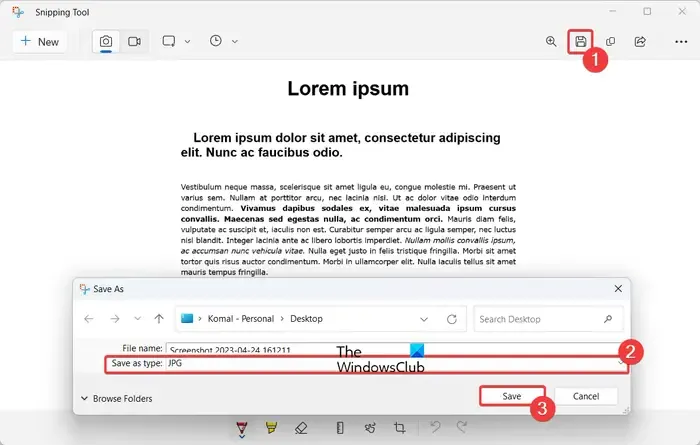
이제 캡처 도구 창으로 이동하여 다른 이름으로 저장 버튼을 누릅니다. 그런 다음 파일 형식을 JPEG로 설정하고 파일 이름을 입력한 다음 저장 버튼을 누릅니다. 이것은 현재 Word 문서를 JPEG 이미지로 저장합니다.
Word 문서의 나머지 부분이나 페이지를 JPEG 이미지로 저장하려면 위의 단계를 반복해야 합니다.
Ctrl+P를 사용하여 인쇄 미리보기 모드에서 문서를 연 다음 캡처 도구를 사용하여 문서를 JPEG 이미지로 스크린샷할 수도 있습니다.
수동 작업을 원하지 않는 경우 Word 문서의 모든 페이지를 JPEG 이미지로 저장하려면 동일한 단계를 계속 반복해야 하므로 이 방법은 적합하지 않습니다. 따라서 많은 노력을 기울이지 않고 Word를 JPEG로 저장하는 다음 방법으로 이동하십시오.
2] Word를 PDF로 저장하고 PDF를 JPEG로 변환
Microsoft Word 문서를 JPEG 이미지 형식으로 저장하는 또 다른 방법은 먼저 Word를 PDF 파일로 저장하는 것입니다. 그런 다음 온라인 PDF-JPG 변환기 도구 또는 PDFMate PDF 변환기, 고급 PDF 유틸리티, PDFShaper 등과 같은 무료 소프트웨어를 사용하여 PDF를 JPEG로 변환할 수 있습니다. PDF를 이미지로 변환할 수 있는 더 많은 무료 도구와 웹 확장 프로그램이 있습니다. . 따라서 많이 검색할 필요가 없습니다.
Microsoft Word에서 소스 문서를 연 다음 파일 > 다른 이름으로 저장 옵션을 클릭할 수 있습니다. 그런 다음 출력 파일 형식을 PDF로 설정하고 저장 버튼을 누릅니다. 문서가 PDF로 저장되면 전용 변환기 도구를 사용하여 PDF를 JPEG 이미지로 변환할 수 있습니다.
3] 무료 온라인 도구를 사용하여 Word를 JPEG로 변환
Word 문서를 JPEG 이미지로 저장하는 다음 방법은 온라인 변환 도구를 사용하는 것입니다. 사용할 수 있는 여러 Word to JPEG 변환기 웹사이트가 있으며 고맙게도 많은 웹사이트가 무료입니다. 따라서 번거로움 없이 한 푼도 지불하지 않고 온라인에서 Word를 JPEG로 변환할 수 있습니다. 또한 이러한 변환기는 모든 작업을 자동으로 수행하고 Word 문서의 모든 페이지를 한 번에 JPEG 이미지로 저장합니다.
다음은 사용할 수 있는 무료 온라인 Word to JPEG 변환기 도구입니다.
- Online2PDF.com
- Convertio.com
- wordtojpeg.com
A] Online2PDF.com
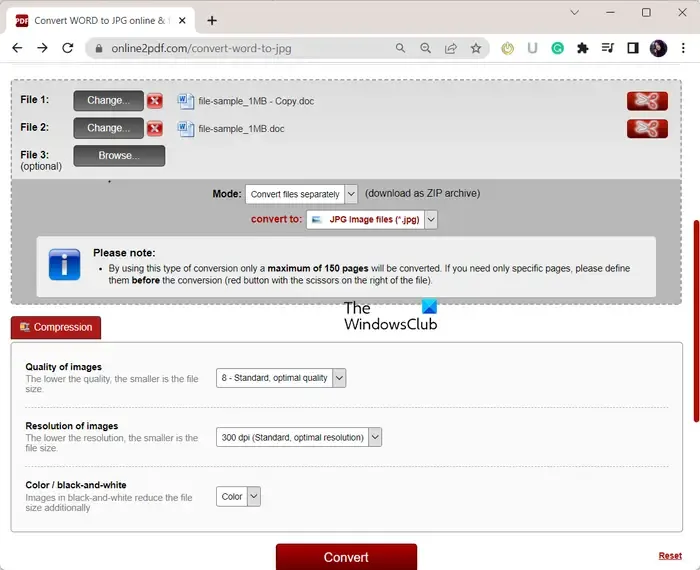
Online2PDF.com은 파일을 PDF 문서로 변환하는 무료 도구입니다. DOC 또는 DOCX Word 문서를 JPEG 이미지로 변환하는 데 사용할 수도 있습니다. Word 문서의 모든 페이지를 별도의 JPEG 이미지로 한 번에 변환할 수 있습니다. 또한 여러 Word 문서를 동시에 JPEG로 일괄 변환할 수 있습니다.
이를 사용하려면 웹 브라우저에서 웹 사이트를 연 다음 하나 이상의 소스 Word 문서를 선택하십시오. 그런 다음 파일 병합 또는 파일 개별 변환 에서 변환 모드를 선택합니다 . 이제 이미지 품질, 이미지 해상도, 컬러 또는 흑백과 같은 압축 옵션을 설정합니다. 완료되면 변환 버튼을 누르면 Word가 JPEG로 변환되기 시작합니다. 변환이 완료되면 출력 이미지가 자동으로 다운로드됩니다.
여기에서 시도해 볼 수 있습니다 .
B] Convertio.com
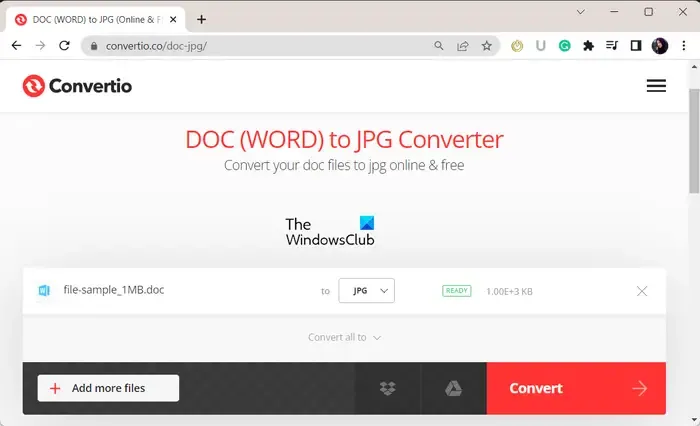
Convertio.com은 또 다른 무료 Word to JPEG 변환기 도구입니다. 번거로움 없이 로컬 또는 클라우드에 저장된(Google Drive, Dropbox) Word 문서를 JPEG 이미지로 변환할 수 있습니다.
웹 브라우저에서 Convertio.com 웹사이트를 열고 소스 Word 문서를 업로드합니다. 그런 다음 출력을 JPG로 설정하고 변환 버튼을 눌러 변환을 수행합니다.
C] wordtojpeg.com
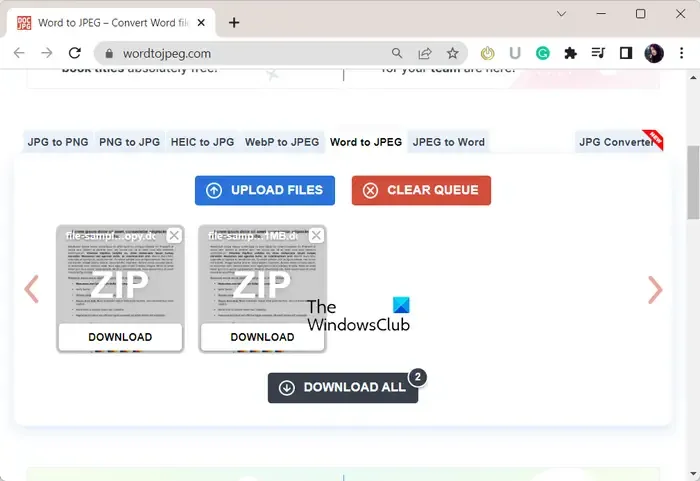
wordtojpeg.com은 Word를 JPEG로 변환하는 전용 웹사이트입니다. 이 온라인 도구를 사용하여 한 번에 여러 Word 문서를 JPEG 이미지로 변환할 수 있습니다. 입력 문서를 웹사이트에 업로드하면 눈 깜짝할 사이에 자동으로 JPEG 이미지로 변환됩니다. 나중에 결과 이미지를 ZIP 아카이브로 다운로드할 수 있습니다.
4] 무료 데스크톱 응용 프로그램을 다운로드하여 Word를 JPEG로 변환
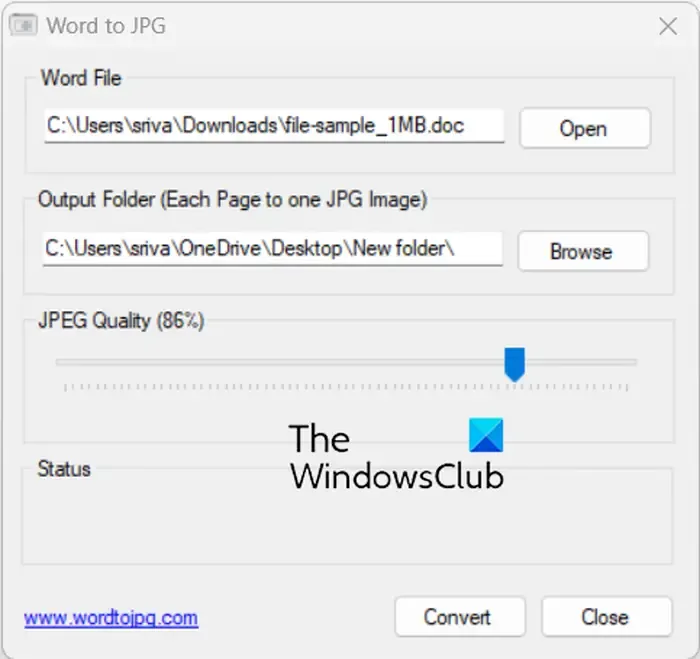
DOC, DOCX 또는 기타 Word 문서를 JPEG 이미지로 변환하기 위해 무료 데스크톱 응용 프로그램을 사용할 수도 있습니다. Word to JPG 라는 이 무료 소프트웨어를 사용하면 Microsoft Word 문서를 JPEG 이미지로 빠르게 변환할 수 있습니다. 이 무료 애플리케이션을 통해 DOC 및 DOCX 파일을 JPEG 이미지로 변환할 수 있습니다.
시작하려면 Word to JPG를 다운로드하여 설치한 다음 앱을 엽니다. 그런 다음 원본 Word 파일을 찾아서 선택한 다음 결과 이미지를 저장할 출력 폴더를 선택합니다. 그런 다음 이미지 품질을 조정하고 변환 버튼을 눌러 변환 프로세스를 시작할 수 있습니다.
여기에서 다운로드할 수 있습니다 . 이 응용 프로그램을 사용하려면 컴퓨터에 Microsoft Word가 설치되어 있어야 합니다.
Word to JPG 외에도 Batch Word to JPG Converter를 사용하여 Word 문서를 JPEG 이미지로 변환할 수도 있습니다.
온라인에서 Word 문서를 JPEG로 어떻게 저장합니까?
온라인에서 Word 문서를 JPEG 이미지로 저장하려면 온라인 변환기 도구를 사용할 수 있습니다. 인터넷에는 무료로 사용할 수 있는 여러 가지가 있습니다. FreeConvert.com, online-convert.com, Convertio.com 및 기타 온라인 도구를 사용하여 DOC 또는 DOCX Word 문서를 JPEG 이미지로 변환할 수 있습니다.
Word 문서를 PNG 또는 JPG로 어떻게 변환합니까?
Microsoft Word 문서를 PNG, JPG 및 기타 이미지로 변환하려면 타사 온라인 도구 또는 소프트웨어를 사용할 수 있습니다. 다행히 선택할 수 있는 다양한 무료 옵션이 있습니다. Aspose, Online2PDF, Zamzar 및 CloudConvert와 같은 온라인 도구. 무료 데스크탑 소프트웨어를 사용하고 싶다면 Batch Word to JPG Converter가 좋습니다.


답글 남기기